Windows 时间服务未运行?别慌,解决方案在此!
当您的 Windows 电脑出现时间服务未运行的情况时,您可能会感到困惑和烦恼,毕竟,准确的时间对于我们的日常工作、学习和生活都非常重要,究竟为什么会出现这种情况,又该如何解决呢?
Windows 时间服务未运行,可能会导致一系列的问题,您的电脑系统时间可能会不准确,这会影响到一些依赖准确时间的应用程序和服务的正常运行,一些定时任务可能无法按时执行,某些需要时间验证的软件可能会出现错误。
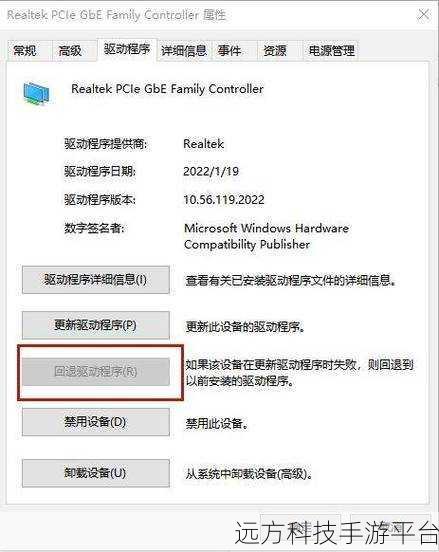
要解决 Windows 时间服务未运行的问题,我们可以按照以下步骤进行操作。
按下“Win + R”组合键,打开“运行”窗口,输入“services.msc”并回车,打开服务窗口,在服务窗口中,找到“Windows Time”服务,右键单击它,选择“属性”。
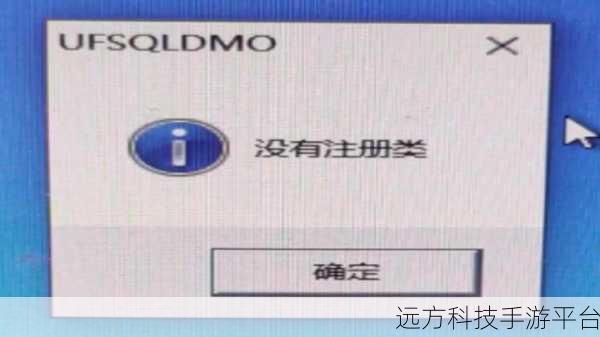
在“属性”窗口中,将“启动类型”设置为“自动”,然后点击“应用”和“确定”按钮,再次右键单击“Windows Time”服务,选择“启动”。
如果上述方法无法解决问题,您还可以尝试以下操作,检查您的电脑是否感染了病毒或恶意软件,因为它们可能会干扰 Windows 时间服务的正常运行,使用杀毒软件进行全面扫描,清除可能存在的威胁。
系统文件损坏也可能导致 Windows 时间服务未运行,您可以运行系统文件检查工具(SFC)来修复损坏的系统文件,按下“Win + X”组合键,选择“命令提示符(管理员)”,在命令提示符窗口中输入“sfc /scannow”并回车,等待扫描和修复完成。
除了以上方法,如果您的电脑时间仍然不准确,您还可以手动同步时间,点击任务栏右下角的时间,选择“更改日期和时间设置”,在弹出的窗口中点击“Internet 时间”选项卡,然后点击“更改设置”,勾选“与 Internet 时间服务器同步”,选择一个可靠的时间服务器,最后点击“立即更新”和“确定”按钮。
为了帮助您更好地理解和解决 Windows 时间服务未运行的问题,下面为您附上几个相关问答:
问答一:
问:我按照上述方法操作了,但 Windows 时间服务还是未运行,怎么办?
答:如果您已经尝试了上述所有方法但问题仍然存在,可能是由于系统存在更复杂的问题,您可以考虑重装系统或者联系专业的技术支持人员寻求帮助。
问答二:
问:Windows 时间服务未运行会影响电脑的性能吗?
答:Windows 时间服务未运行本身不会直接影响电脑的性能,但由于时间不准确可能会导致一些依赖时间的应用程序出现错误,间接影响您的使用体验。
问答三:
问:如何知道 Windows 时间服务是否正在运行?
答:您可以按照前面提到的打开服务窗口的方法,查看“Windows Time”服务的状态,如果显示“正在运行”,则表示服务正常运行。
给您介绍一个有趣的小游戏,帮助您在解决问题的过程中放松一下心情。
游戏名称:《时间大冒险》
游戏玩法:
这是一个简单的解谜游戏,游戏场景设定在一个时间错乱的世界里。
您需要通过解决各种与时间相关的谜题来恢复时间的正常秩序,每个谜题都需要您运用对时间的理解和逻辑思维能力。
有一个谜题是需要您根据不同时钟显示的错误时间,推理出正确的时间,并按照正确的时间顺序排列一些物品。
还有一个谜题是需要您根据给定的事件发生顺序和错误的时间标记,调整时间使其与事件顺序相匹配。
操作方式:
使用鼠标点击选择答案或者拖动物品进行操作,通过点击屏幕上的提示按钮可以获取一些帮助,但次数有限。
希望这个小游戏能给您带来一些乐趣,同时也希望您能够顺利解决 Windows 时间服务未运行的问题,让您的电脑恢复正常运行!